Command Prompt är en kommandoradstolk applikation som finns i de flesta Windows-operativsystem. Den används för att utföra inmatade kommandon. De flesta av dessa kommandon automatiserar uppgifter via skript och batchfiler, utför avancerade administrativa funktioner och felsöker eller löser vissa typer av Windows-problem.
Kommandotolken kallas officiellt Windows Command Processor, men det kallas också ibland kommandoskalet eller cmd-prompten, eller till och med genom sitt filnamn, cmd.exe.
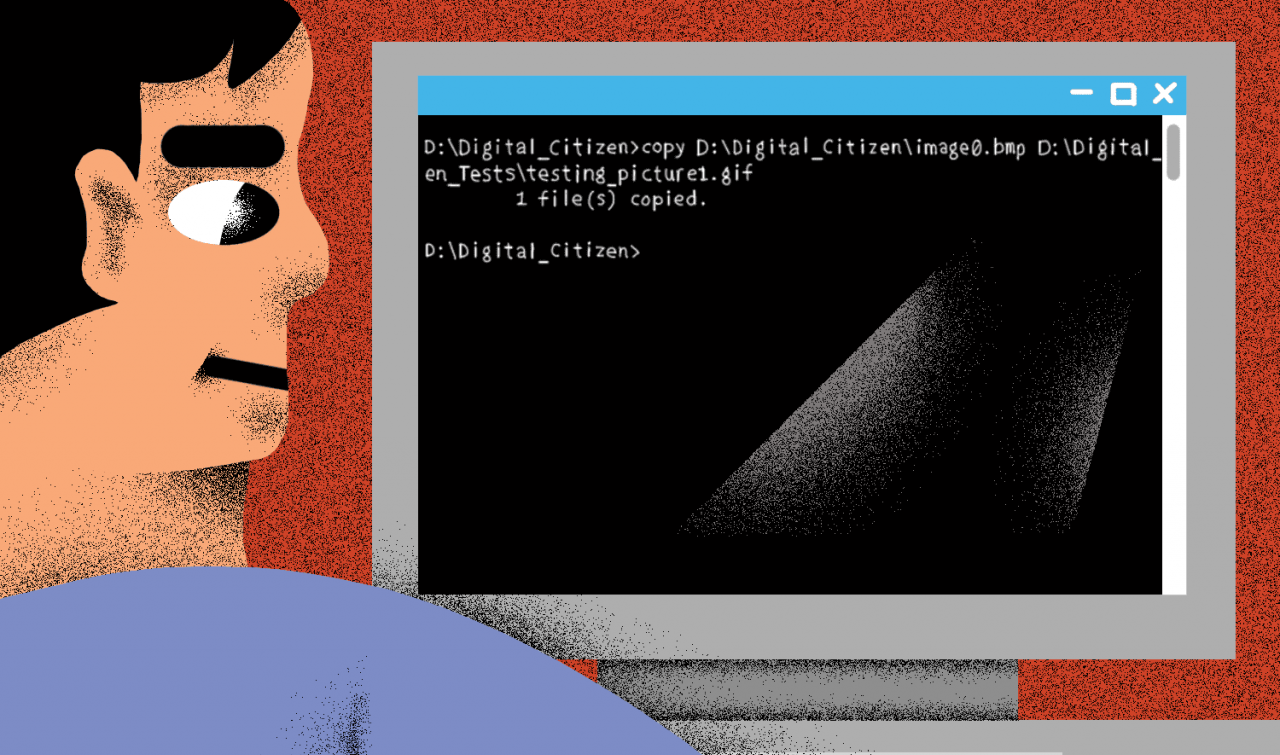
Lifewire / Derek Abella
Kommandotolken kallas ibland felaktigt "DOS-prompten" eller som själva MS-DOS. Command Prompt är ett Windows-program som efterliknar många av kommandorads förmågorna som finns i MS-DOS, men det är inte MS-DOS.
Cmd är också en förkortning för många andra tekniska termer som centraliserad meddelandedistribution, färgskärmsvisning och gemensam hanteringsdatabas, men ingen av dem har något att göra med kommandotolken.
Hur du kommer åt kommandotolken
Det finns flera sätt att öppna kommandotolken, men den "normala" metoden är via Kommando~~POS=TRUNC genväg i Start-menyn eller på appskärmen, beroende på din Windows-version.
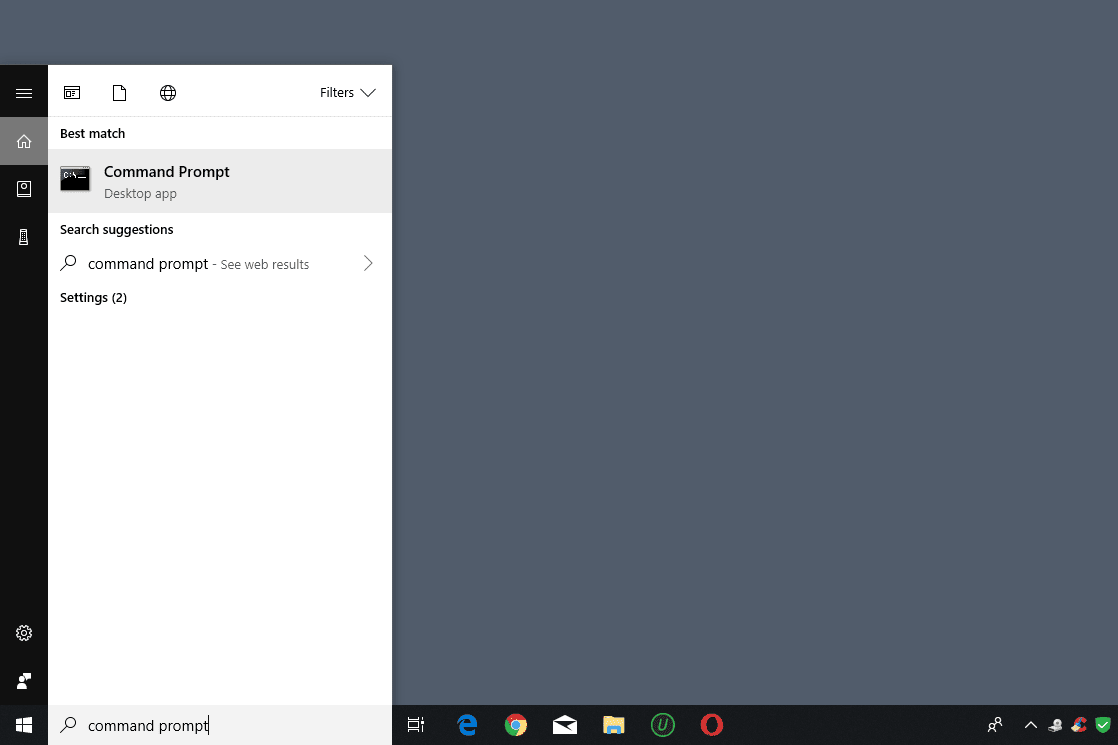
Öppna kommandotolken i Windows 10.
Genvägen är snabbare för de flesta, men ett annat sätt att komma åt kommandotolken är via cmd Kör kommando. Du kan också öppna cmd.exe från dess ursprungliga plats:
C: Windows system32 cmd.exe
Ännu en metod för att öppna kommandotolken i vissa versioner av Windows är via Power User Menu. Du kan dock se PowerShell där istället för kommandotolken beroende på hur din dator är inställd.
Många kommandon kan bara köras om du kör kommandotolken som administratör.
Hur man använder kommandotolken
För att använda kommandotolken anger du ett giltigt kommandotolks kommando tillsammans med valfria parametrar. Kommandotolken kör sedan kommandot som angivet och utför uppgiften eller funktionen den är utformad för att utföra i Windows.
Om du till exempel utför följande kommandotolk i din nedladdningsmapp tas alla MP3-filer bort från den mappen:
21 Kommandotolks-tricks och hack
Kommandon måste anges exakt i kommandotolken. Fel syntax eller felstavning kan leda till att kommandot misslyckas eller värre; det kan utföra fel kommando eller rätt kommando på fel sätt. En komfortnivå med läsnings kommandosyntax rekommenderas.
Till exempel körning av dig kommandot visar en lista över filer och mappar som finns på någon specifik plats på datorn, men det gör faktiskt ingenting. Ändra dock bara ett par bokstäver så blir det till del kommando, vilket är hur du tar bort filer från kommandotolken!
Syntax är så viktigt att med vissa kommandon, särskilt raderingskommandot, kan lägga till till och med ett enda mellanslag innebära att du tar bort helt andra data.
Här är ett exempel där utrymmet i kommandot delar upp raden i två sektioner, vilket i huvudsak skapar två kommandon där filerna i rotmappen (filer) raderas istället för filerna i undermappen (musik):
De
Det rätta sättet att utföra det kommandot för att ta bort filer från musikmappen istället är att ta bort utrymmet så att hela kommandot dras samman korrekt.
Låt inte detta skrämma dig från att använda kommandotolken, men låt det definitivt göra dig försiktig.
Kommandotolken
Ett stort antal kommandon finns i kommandotolken, men deras tillgänglighet skiljer sig från operativsystem till operativsystem. Du kan se vilka kommandotolk kommandon som är kompatibla med ett visst operativsystem här:
- Windows 8-kommandon
- Windows 7-kommandon
- Windows Vista-kommandon
- Windows XP-kommandon
Att följa dessa kommandolistor visar att det finns många och många kommandon du kan använda i kommandotolken, men inte alla används så ofta som andra.
Här är några av de vanligaste kommandotolken som används under olika omständigheter: chkdsk, copy, ftp, del, format, ping, attrib, net, dir, hjälp och avstängning.
Kommandotolks tillgänglighet
Kommandotolken är tillgänglig i alla Windows NT-baserade operativsystem som inkluderar Windows 10, Windows 8, Windows 7, Windows Vista, Windows XP och Windows 2000, samt Windows Server 2012, 2008 och 2003.
Windows PowerShell, en avancerad tolk för kommandoraden som finns tillgänglig i de senaste Windows-versionerna, kompletterar de kommandokörningsfunktioner som finns tillgängliga i kommandotolken. Windows PowerShell kan så småningom ersätta kommandotolken i en framtida version av Windows.
Windows Terminal är ett annat av Microsoft godkänt sätt att använda Command Prompt och PowerShell inom samma verktyg.